AAC, o Advanced Audio Coding, è noto per la sua compressione con perdita ma contiene un'elevata qualità audio. Se confrontiamo la qualità di AAC con il file audio più popolare, MP3, probabilmente sceglieremmo AAC. Tuttavia, per alcuni motivi tecnici, modificare i file AAC non è così facile come sembra. In effetti, MP3 è più accessibile da gestire quando si tratta di editing. Detto questo, abbiamo creato questo articolo che delinea il meglio Editor audio AAC dovresti controllare. Siate certi che con un esame adeguato e approfondito, quattro redattori hanno dimostrato l'eccellenza nel modificare o migliorare i file AAC nel modo più semplice possibile. Pertanto, vediamo ora la recensione degli editori di AAC con l'intero contenuto di seguito.
| Editore di CAA | piattaforma | Prezzo | Altri formati audio supportati |
|---|---|---|---|
| AVAide Video Converter | Windows e Mac | Gratuito; 1 mese – $18; A vita – $36. | MP3, AC3, ALAC, AMR, MP2, APE, DTS, AIFF, FLAC, OGG, M4A, WAV, WMA e altro ancora. |
| Sdoppiatore audio Macsome | Mac | Libero | MP3, M4A, M4B |
| puddletag | Linux | Libero | MP4, APE, WAV, OGG, FLAC, M4A. |
| TwistedWave | In linea. | Gratuito; $5 a $200 per il premio. | AIFF, MP3, MP2, FLAC, CAF, AIFC, AU. |
Parte 1. I 4 migliori editor AAC per tutte le piattaforme informatiche [online e offline]
Top 1. Convertitore video AVAide
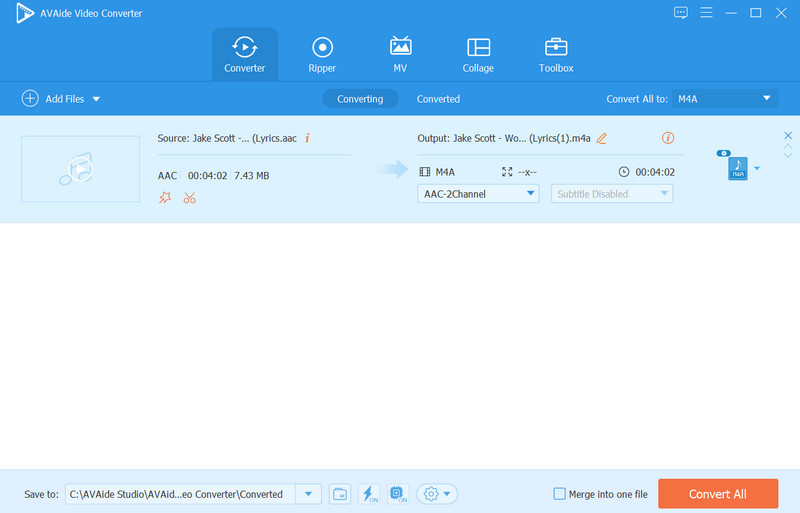
Una delle soluzioni fenomenali che tutti devono prendere in considerazione è questo AVAide Video Converter. Non è solo una soluzione completa per la conversione di file, ma anche un editor di metadati AAC completo e un editor di contenuti del file. Inoltre, questo software multifunzionale ti consente di applicare effetti di dissolvenza in apertura e in chiusura ai tuoi file AAC. Inoltre, sono l'accesso alla manipolazione dei metadati del file, la libertà di suddividere le tracce musicali in numerosi segmenti e la libertà di modificare il canale, il bitrate, la frequenza di campionamento e il codificatore del file.
Inoltre, AVAide Video Converter ti consente di goderti le sue funzionalità con gli altri formati. Quindi, avere questo software fenomenale ti porterà ad avere soluzioni eccessive per qualsiasi tipo di battuta d'arresto tecnica in futuro.
Professionisti
È un software di editor AAC multifunzionale senza perdite.
Viene fornito con molte selezioni di strumenti di modifica.
Con un'interfaccia intuitiva e potente.
Possiede la tecnologia di accelerazione hardware.
Puoi usarlo gratuitamente.
Supporta una vasta gamma di formati audio.
contro
Le funzionalità di editing video sono più dominanti degli strumenti di editing audio
Non ha un'app mobile
Devi iscriverti al piano premium per un'esperienza migliore.
Top 2. Splitter audio Macsome
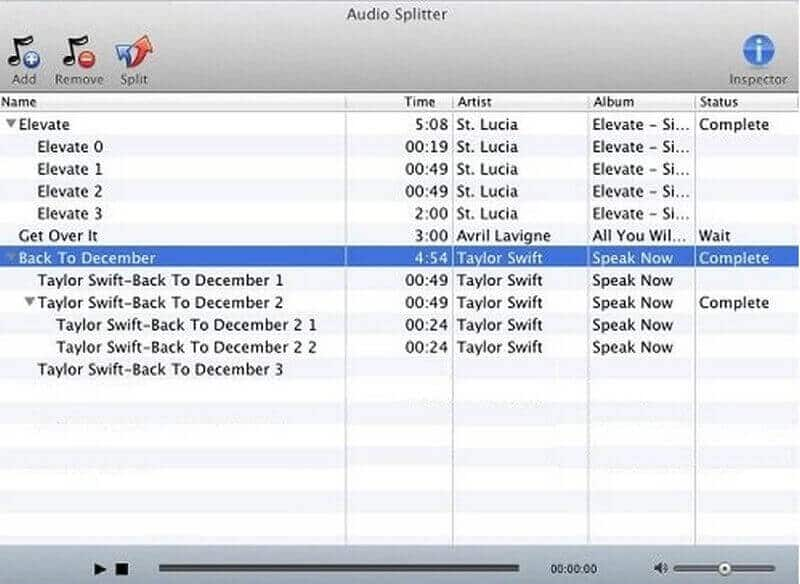
Macsome Audio Splitter è uno splitter AAC funzionale per Mac. È un freeware che non ha bisogno di esperienza per navigare. Ciò significa che usarlo non ti intimidirà, anche se sei nuovo nell'editing audio. Con questo editor AAC su Mac, puoi facilmente tagliare il segmento non necessario del tuo file audio ed estrarne solo quelle parti brillanti.
Professionisti
Ti consente di aggiungere file AAC e MP3 non protetti.
È un buon ispettore di tag, grafica e riepilogo dei file AAC.
Dividi, rimuovi e modifica i tuoi file AAC in batch.
contro
Puoi acquistarlo solo su Mac.
È puramente per dividere i file audio.
Superiore 3. tag puddle
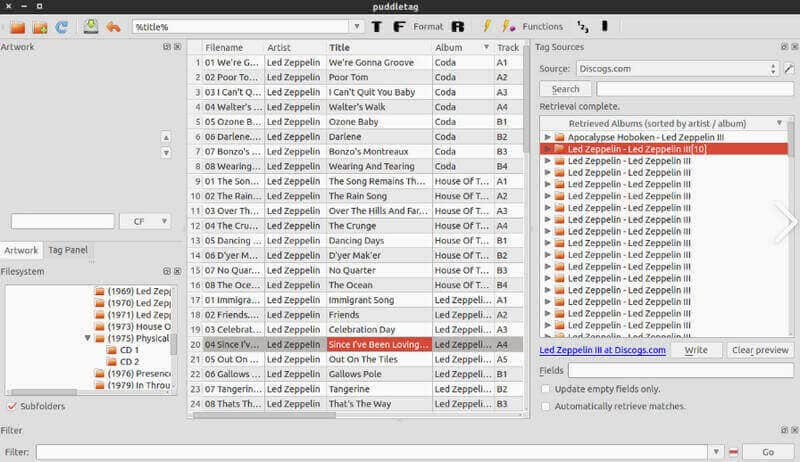
PuddleTag è ciò che puoi avere se possiedi un computer basato su Linux. È uno degli editor AAC più affidabili oggi sul mercato. Oltre ad essere un programma open source, PuddleTag ha anche altri incredibili attributi che ti faranno acquisire. Alcuni di questi attributi sono il suo editor di metadati, l'estrattore di tag e molti altri. Tuttavia, se desideri installare questo editor di metadati AIFF sul tuo Mac o Windows, ti informiamo tristemente che non è possibile fino a questo momento.
Professionisti
È gratuito da usare.
Viene fornito con una libreria di funzioni.
Ti consente di modificare facilmente i file AAC.
Ha un processo veloce per la modifica dei file.
contro
Non puoi averlo su Windows e Mac.
Alcuni utenti hanno riscontrato bug in esso.
In alto 4. TwistedWave
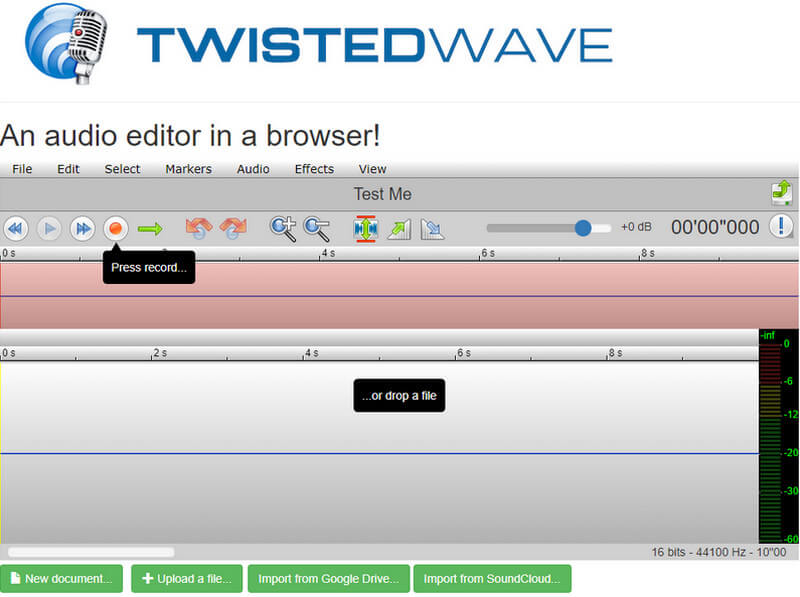
Se stai cercando un online amichevole e professionale redattore musicale, allora puoi provare questo TwistedWave. È un editor audio AAC che funziona al meglio anche per FLAC, MP4, OGG, AIFF, MP3, WAV e altri. Inoltre, questo strumento online di editor AAC è dotato di potenti opzioni come il taglio, la regolazione del volume e l'aggiunta di effetti audio sulla sua interfaccia intuitiva per i tuoi file audio AAC. Allo stesso modo, questa soluzione consente agli utenti di caricare i propri AAC da varie cartelle come Google Drive, SoundCloud e la cartella locale del dispositivo.
Professionisti
Può aiutarti a tagliare la parte inutile dei file AAC.
Ti permette di registra audio.
Ti dà la libertà di modificare il bitrate del tuo file AAC.
contro
La modifica del file batch non è possibile.
La versione gratuita funziona solo con file con non più di 5 minuti.
Parte 2. Linee guida per la modifica di file AAC utilizzando il miglior convertitore video
- Modifica i tuoi file AAC come un professionista con una procedura da principiante.
- Modifica i metadati, il profilo e il contenuto di AAC in modo efficiente senza problemi.
- Unisci i tuoi file di massa AAC in un solo clic.
- Vieni con tecnologie avanzate e accelerate.
- Converti i tuoi file AAC ogni volta che vuoi, a parte la modifica.
Passo 1Avvia l'editor AAC senza perdita di dati dopo averlo acquisito sul tuo Mac o desktop. Quindi, sull'interfaccia principale, premi il INSERISCI icona o il Aggiungere i file scheda per caricare i tuoi file AAC.
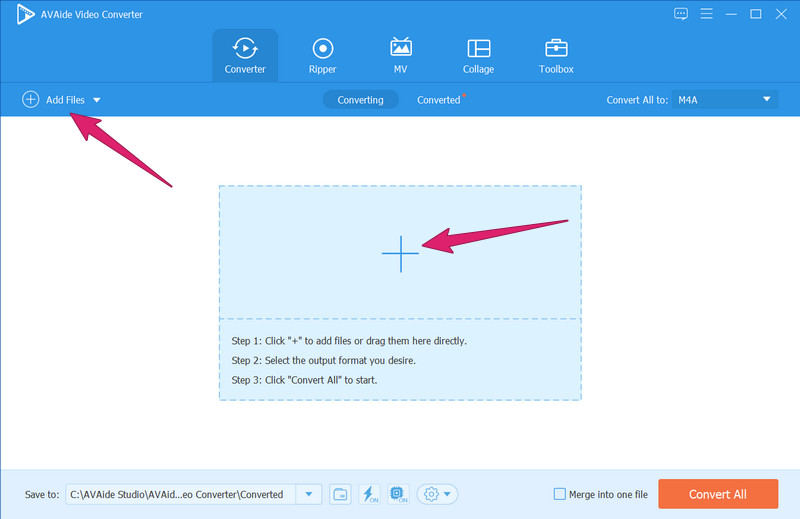
Passo 2Ora, fai clic su Stella icona sotto il file se si desidera modificare il volume e la traccia. In caso contrario, fare clic su Forbici icona se si desidera dividere, tagliare, aggiungere un segmento, unire e aggiungere effetti di dissolvenza in entrata e in uscita.
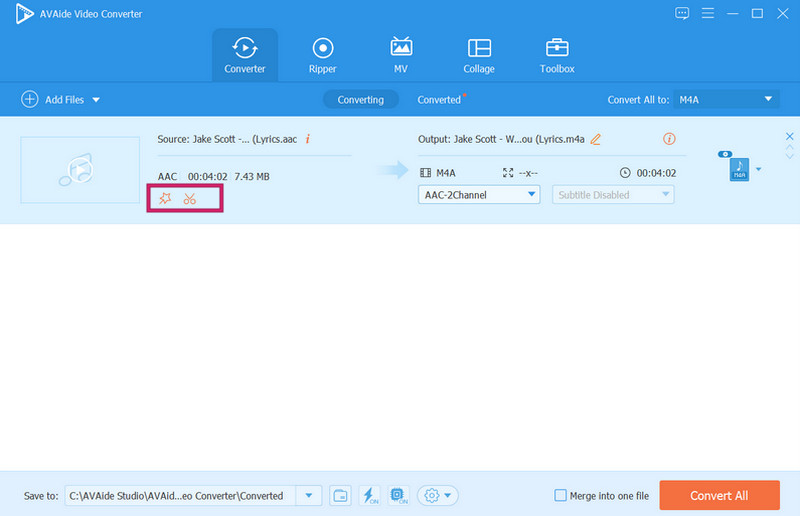
Passaggio 3Ora, se vuoi modificare il profilo del tuo file AAC, vai al file Converti tutto in porzione. Quindi vai al Audio opzione, scegli lo stesso formato e premi il Coccola icona nella parte finale della selezione. Apparirà la nuova finestra in cui è possibile modificare il file Canale, bitrate, frequenza di campionamento e codificatore.
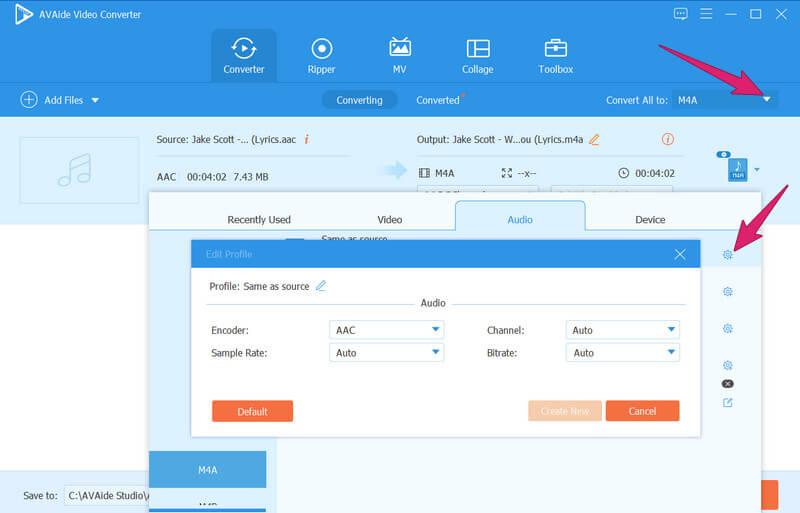
Passaggio 4Dopodiché, ora puoi colpire il Converti tutto pulsante sull'interfaccia principale di questo editor audio AAC. In questo modo, applicherà in modo efficiente le modifiche appena apportate.
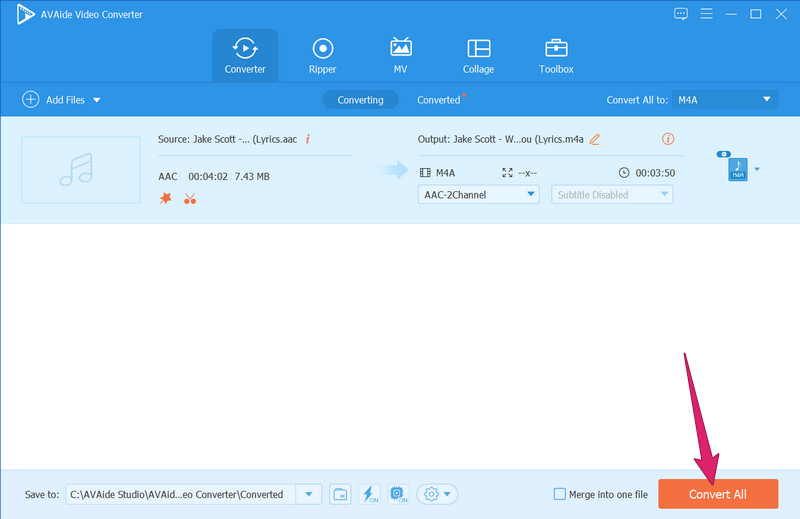
- Carica tutti i file AAC che devi modificare per convertirli tutti in una volta.


![]() AVAide Video Converter
AVAide Video Converter
Il convertitore multimediale più completo per convertire video, audio e DVD senza perdita di qualità.
Parte 3. Domande poste sulla modifica dei file AAC
Quale dispositivo supporta AAC?
macOS e altri dispositivi che accedono a iTunes. Perché la maggior parte delle canzoni su iTunes sono in formato AAC.
Posso trasformare i miei file MP3 in AAC?
Sì. Puoi convertire il tuo MP3 in AAC e, per eseguire questa operazione in modo efficiente, usa AVAide Video Converter.
Posso registrare la mia voce in formato AAC?
Sì, è possibile solo se usi software di registrazione audio come AVAide Screen Recorder.
Con gli editor audio AAC di cui sopra, puoi essere certo di poter modificare i tuoi file in modo sicuro ed efficiente. Ora puoi procedere al passaggio successivo: prova tu stesso i programmi di editing. Tuttavia, se ti fidi di noi, puoi continuare a utilizzare il AVAide Video Converter perché questo è ciò che consigliamo vivamente.
Il convertitore multimediale più completo per convertire video, audio e DVD senza perdita di qualità.






 Download sicuro
Download sicuro


